لوحة التحكم
في كل مرة تقوم فيها بتسجيل الدخول إلى Padlet، تستقبلك لوحة التحكم.
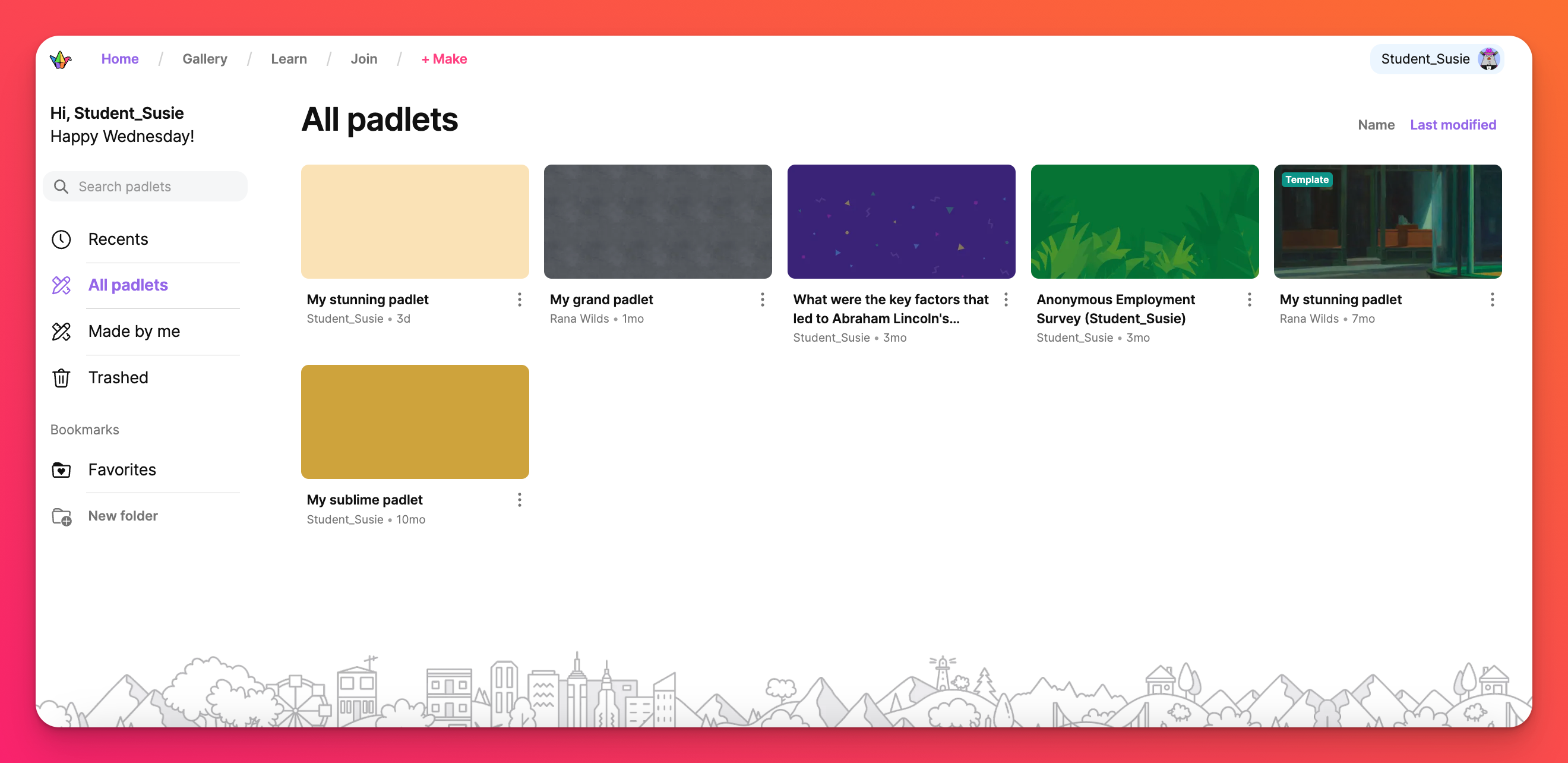
لوحة التحكم هي المكان الذي يمكنك أن تجد فيه جميع الوسائط الخاصة بك. سواء كنت قد أنشأت Padlet، أو تمت دعوتك للتعاون في واحدة أو قمت بفحص واحدة فقط - فإن padlets الخاصة بك موجودة هنا. هذا هو المكان الذي يمكنك فيه إنشاء المزيد من الوسائط والتعرف على ميزات Padlet الجديدة. فيما يلي نظرة عامة على كيفية التنقل في لوحة معلومات Padlet.
سنعمل في طريقنا من خلال كل مجلد في لوحة التحكم - بدءًا من مجلد Recents في الأعلى.
المجلدات
المُسجَّلات
بشكل افتراضي، يتم فرز الوسادات في هذه الصفحة من اليسار إلى اليمين ومن الأعلى إلى الأسفل حسب آخر عرض. يمكنك أيضًا تحديد الاسم لفرزها أبجديًا.
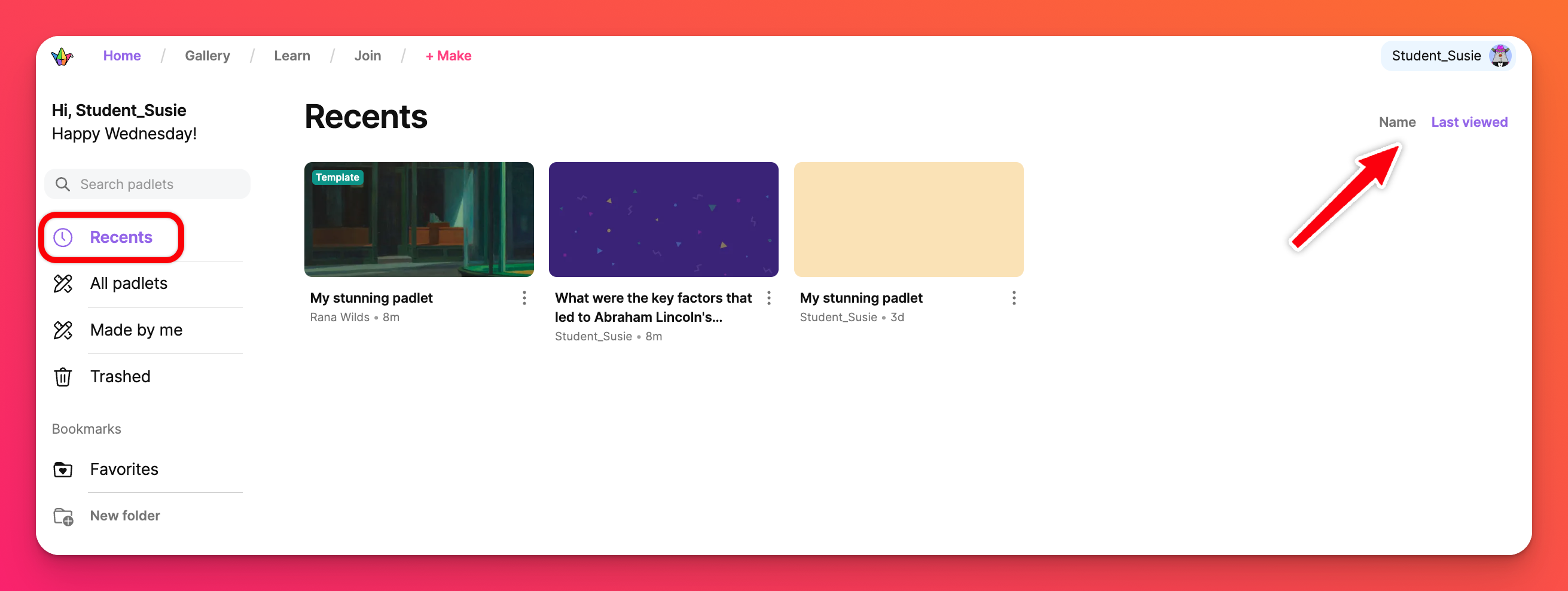
يحتوي مجلد Recents على كل لوحة قمت بزيارتها خلال الثلاثين يومًا الماضية.
إذا كنتَ ترغب في إزالة إحدى اللوحات من "المُسجَّلات"، فانقر على زر علامة الحذف الرأسية ثلاثية النقاط (...) للوحة التي تريد إزالتها، ثم انقر على إزالة من المُسجَّلات.
 |  |
جميع الوسادات
بشكل افتراضي، يتم فرز الوسائد في هذه الصفحة من اليسار إلى اليمين ومن أعلى إلى أسفل حسب آخر تعديل. يمكنك أيضًا تحديد الاسم لفرزها أبجديًا.
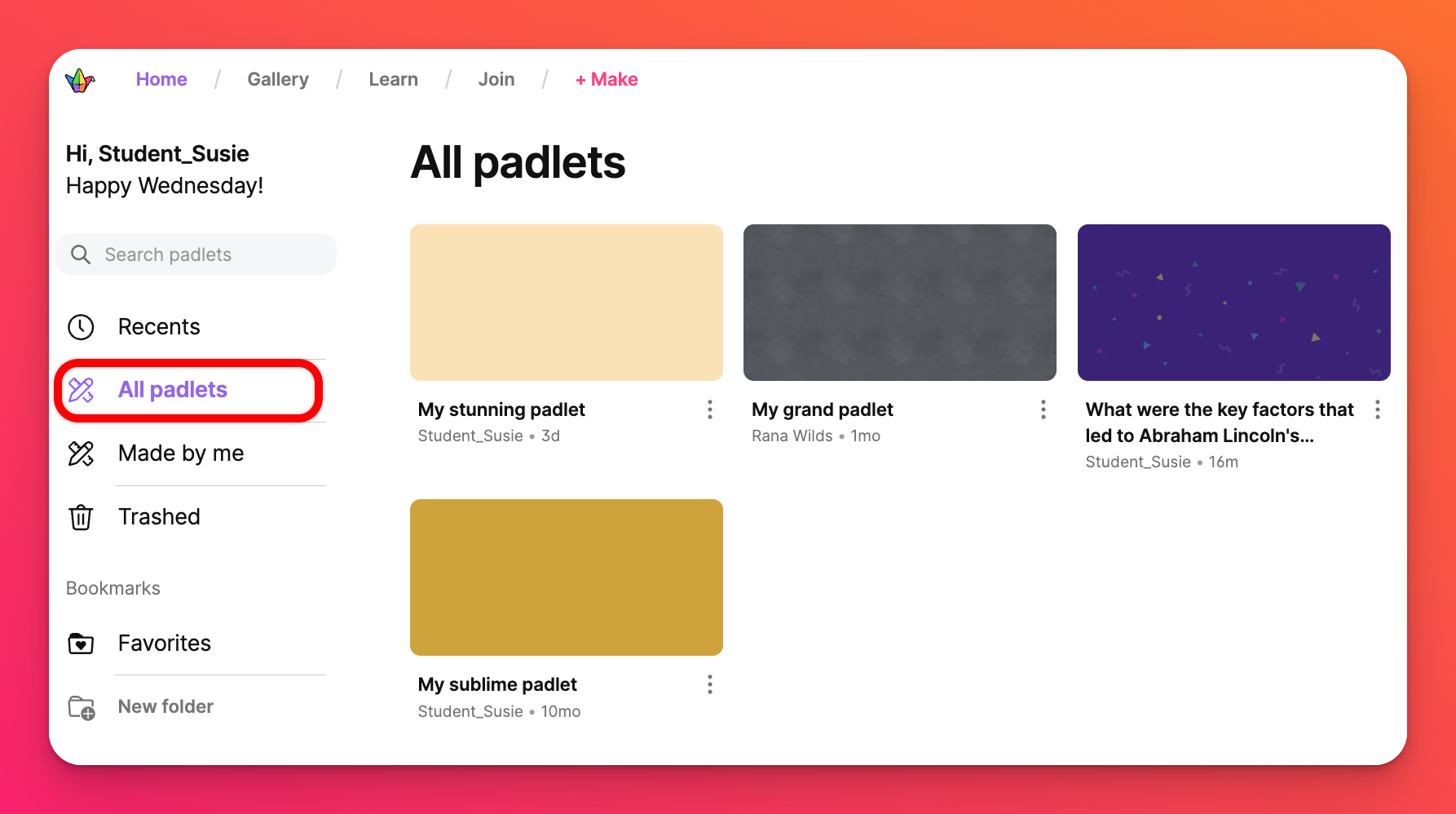
يحتوي مجلد جميع الوس ائط على جميع الوسائط التي قمت بإنشائها داخل حسابك.
صُنع بواسطتي
بشكل افتراضي، يتم فرز اللوحات في هذه الصفحة من اليسار إلى اليمين ومن أعلى إلى أسفل حسب آخر تعديل. يمكنك أيضًا تحديد الاسم لفرزها أبجديًا.
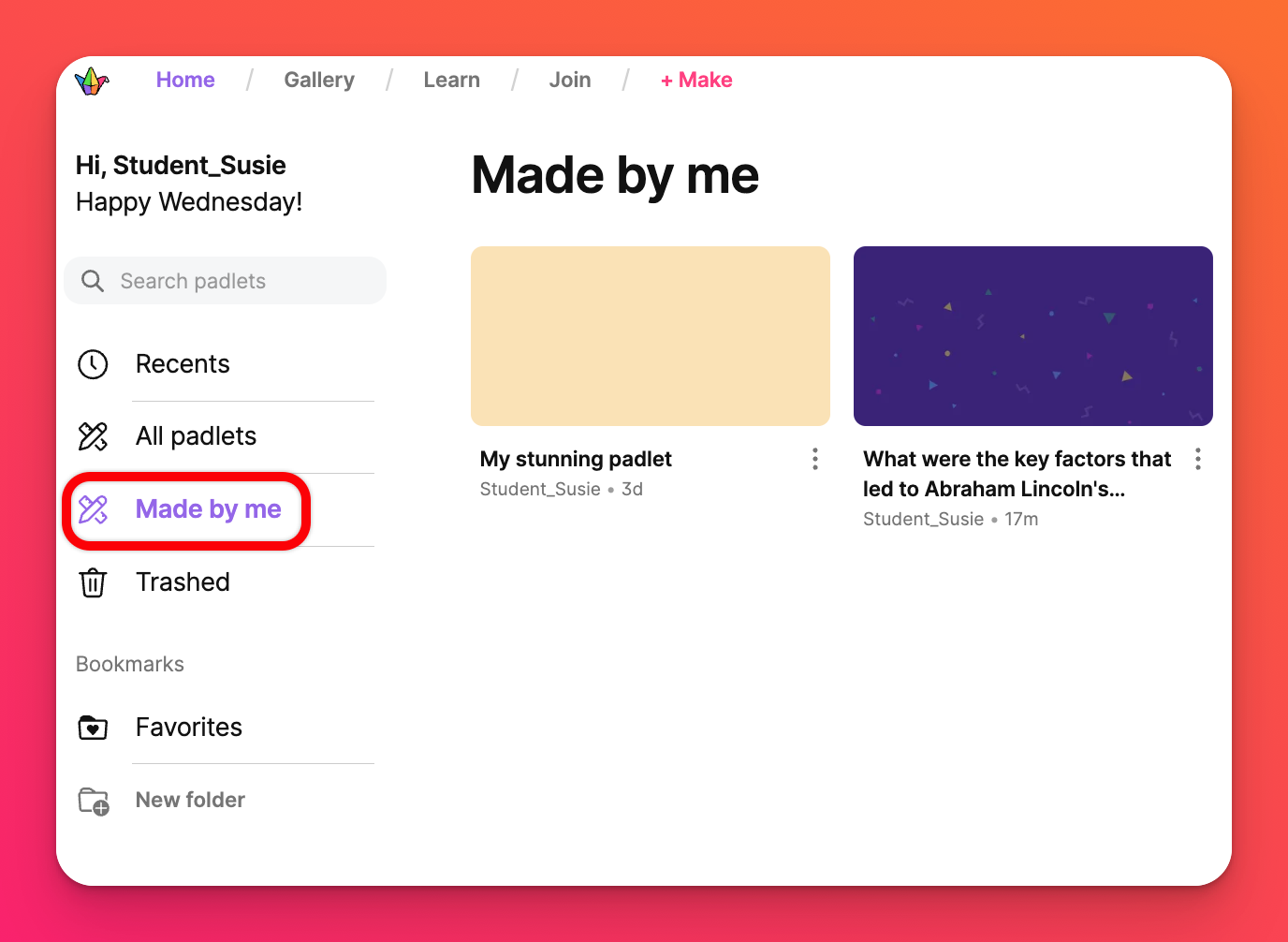
يحتوي مجلد صُنعت بواسطتي على الوسادات التي أنشأتها أنت فقط!
المحذوفة
بشكل افتراضي، يتم فرز الكتيبات الموجودة في هذه الصفحة من اليسار إلى اليمين ومن الأعلى إلى الأسفل حسب تاريخ الحذف. يمكنك أيضًا تحديد الاسم لفرزها أبجديًا.
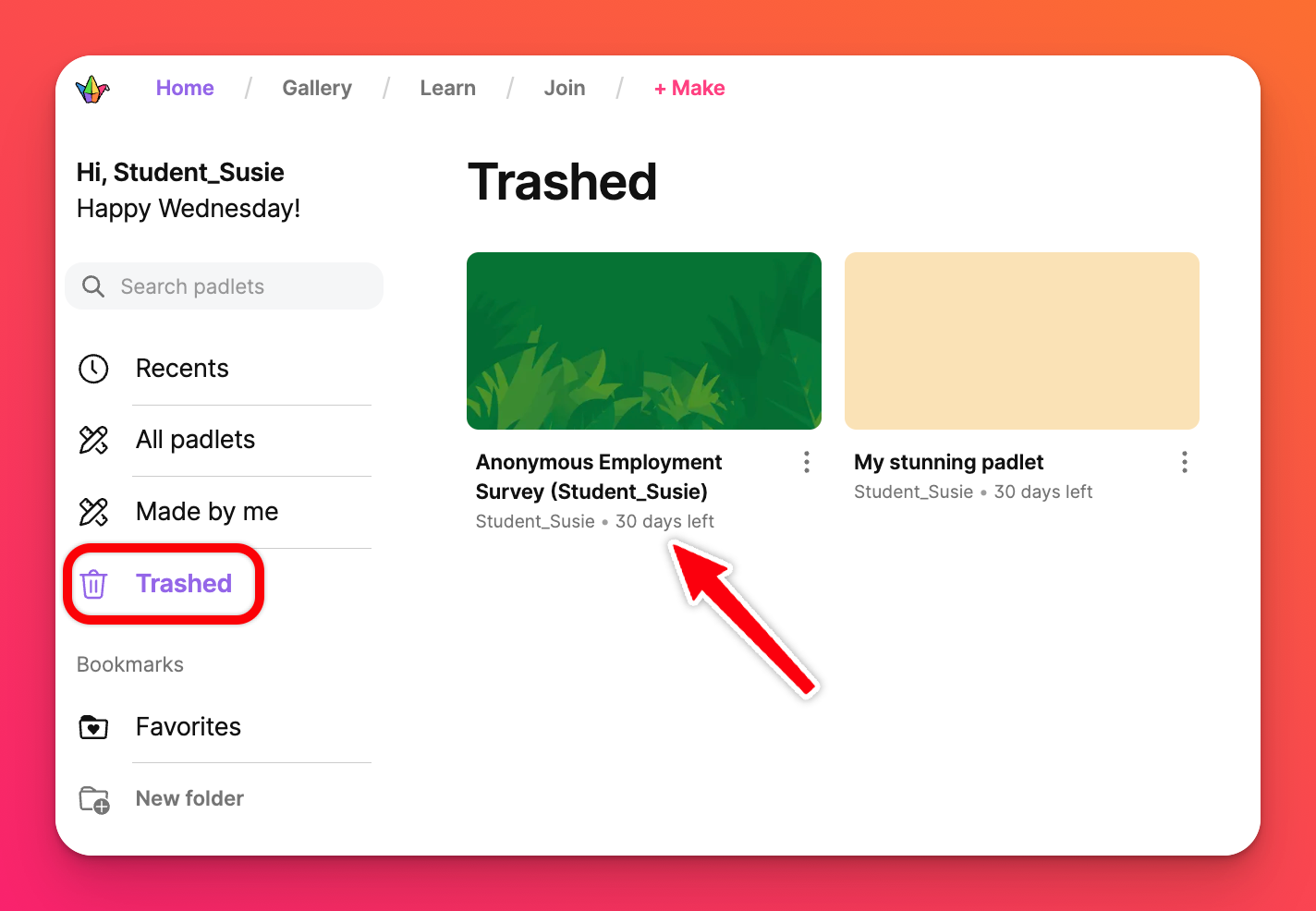
يحتوي المجلد المهملة على الوسادات التي قمت بحذفها. يمكنك رؤية التاريخ مباشرةً أسفل عنوان اللوحة الصغيرة. يوضح لك هذا التاريخ عدد الأيام المتبقية لك قبل أن يتم حذف البادليت نهائيًا من قاعدة بياناتنا ولا يمكن استعادتها بعد ذلك.
الإشارات المرجعية
بشكل افتراضي، يتم فرز اللوحات في هذه الصفحة من اليسار إلى اليمين ومن الأعلى إلى الأسفل حسب آخر تعديل. يمكنك أيضًا تحديد الاسم لفرزها أبجديًا.
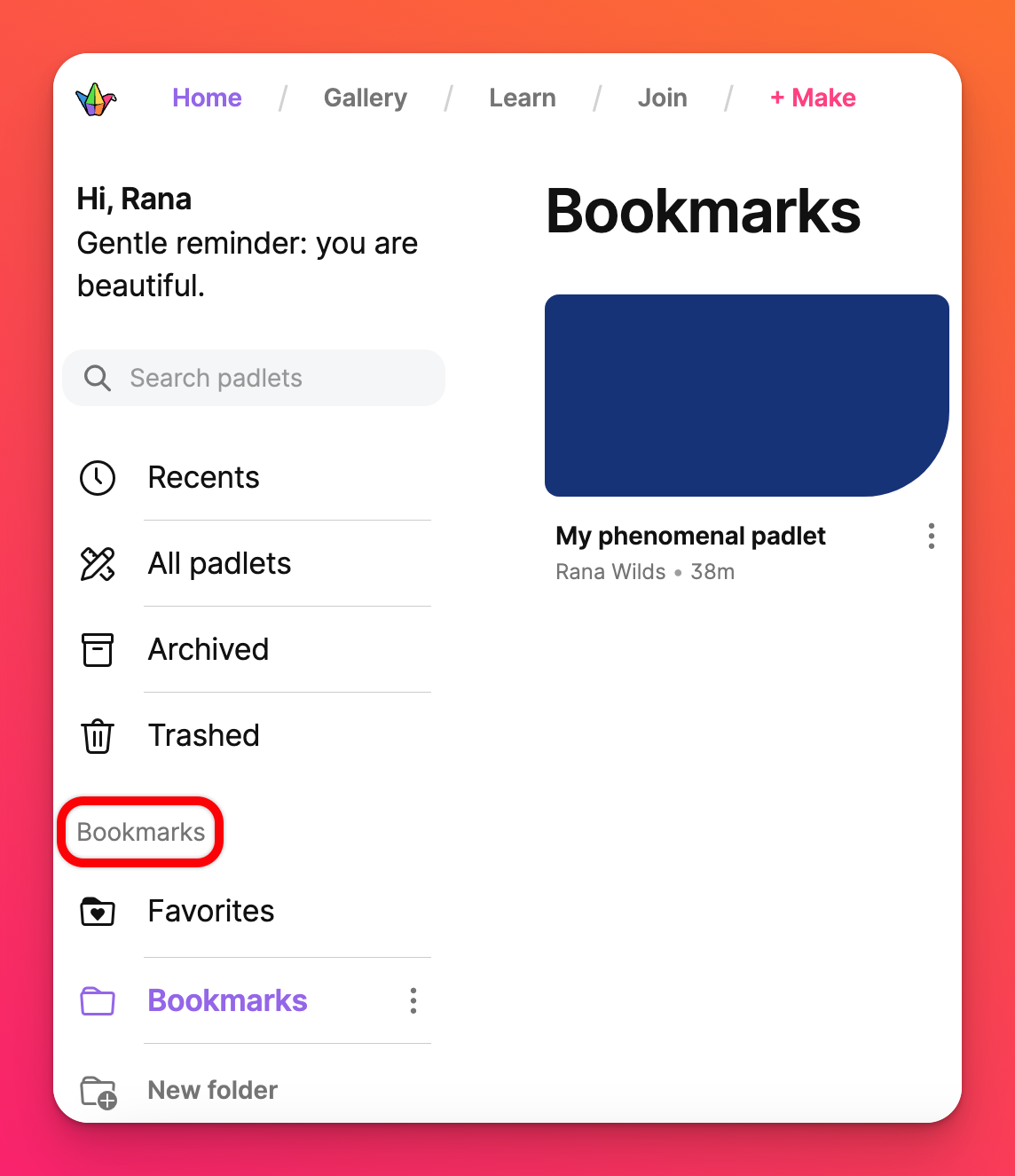
قسم الإشارات المرجعية هو المكان الذي يمكنك من خلاله إضافة الوسائد المفضلة لديك وتنظيم الوسائد في مجلدات فريدة. يمكنك وضع إشارات مرجعية للمنصات الصغيرة من لوحة التحكم أو من المنصة الصغيرة نفسها.
تعرّف على المزيد حول كيفية وضع إشارات مرجعية للمنصات الصغيرة.
فئات الرؤوس
معرض الصور
هل تحتاج إلى بعض الإلهام لمنشورتك الصغيرة التالية؟ لا تنظر أبعد من المعرض! في المعرض، ستجد في المعرض أمثلة باستخدام قوالبنا التي يمكنك الإعجاب بها واستخدامها! انقر فوق زر المعرض الموضح أدناه وشاهد أكثر من 200+ قالب معرض مرتبة حسب الفئة (عام/التعليم/الأعمال).
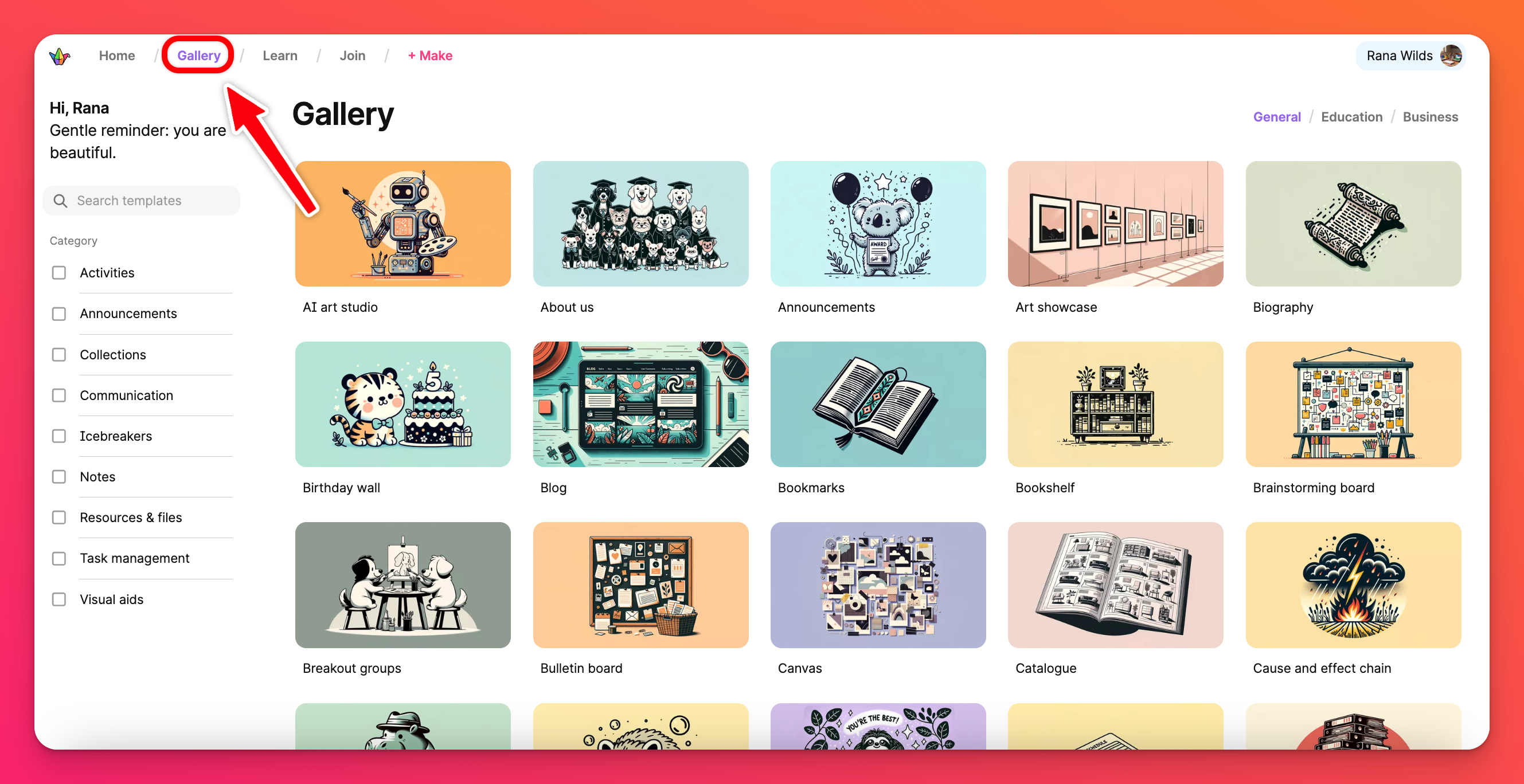
تعلّم
ابحث عن البرامج التعليمية المقدمة من خلال مقتطفات فيديو سريعة لمعرفة كيفية استخدام الميزات المختلفة على Padlet! من النشر والتعاون إلى التقديم والتنظيم!
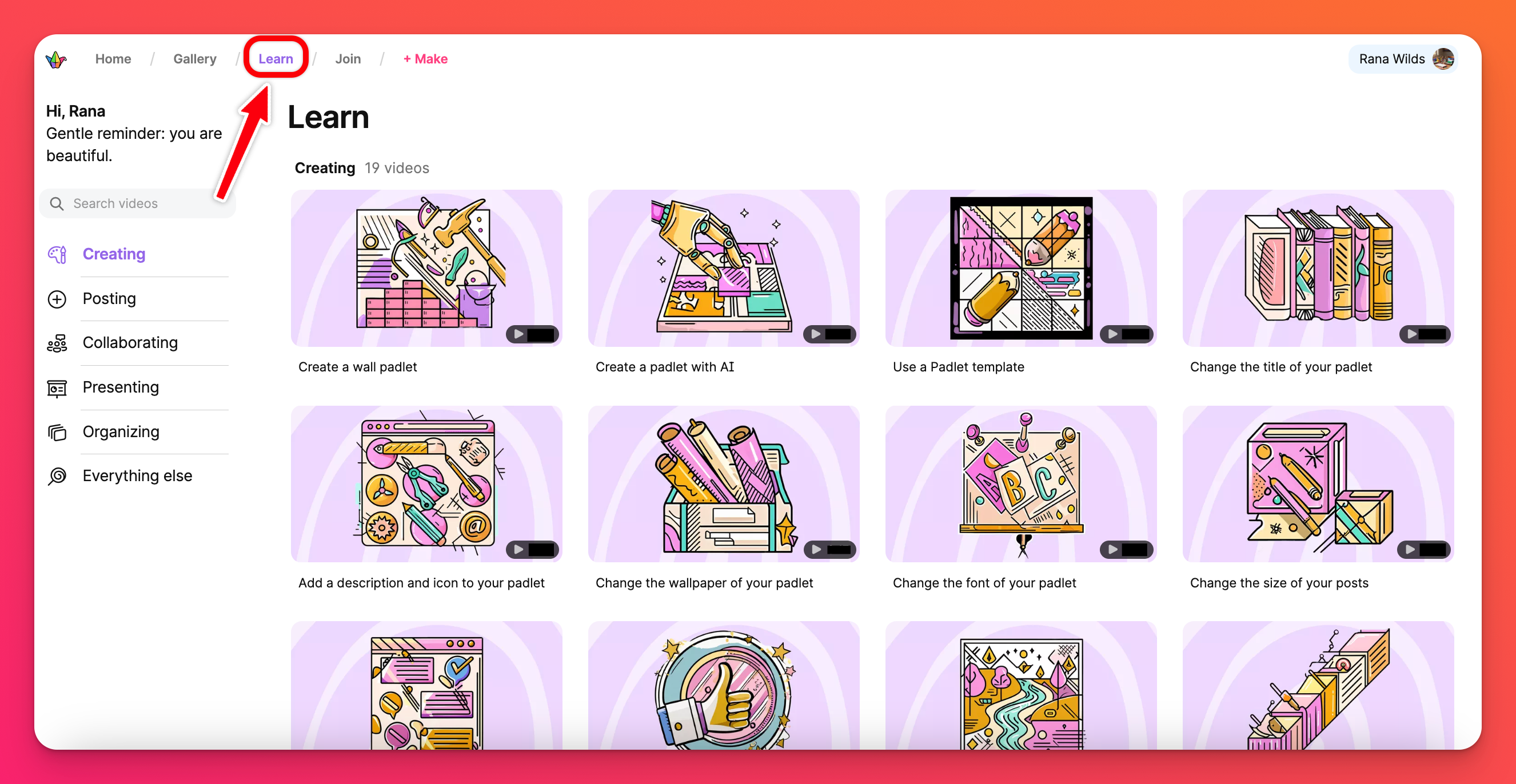
انضم
انقر فوق انضمام لكتابة عنوان URL الخاص بـ padlet ليتم نقلك مباشرةً إليه.
+ اصنع
هل أنت مستعد لصنع إبداعك الخاص؟ انقر على زر + اصنع لتبدأ! أنشئ لوحة صغيرة من الصفر، أو استخدم Sandbox لإنشاء ألعاب تفاعلية ولوحات بيضاء أو أنشئ باستخدام الذكاء الاصطناعي أو اختر أحد قوالبنا (المعروفة أيضًا باسم الوصفات).
قائمة المستخدم
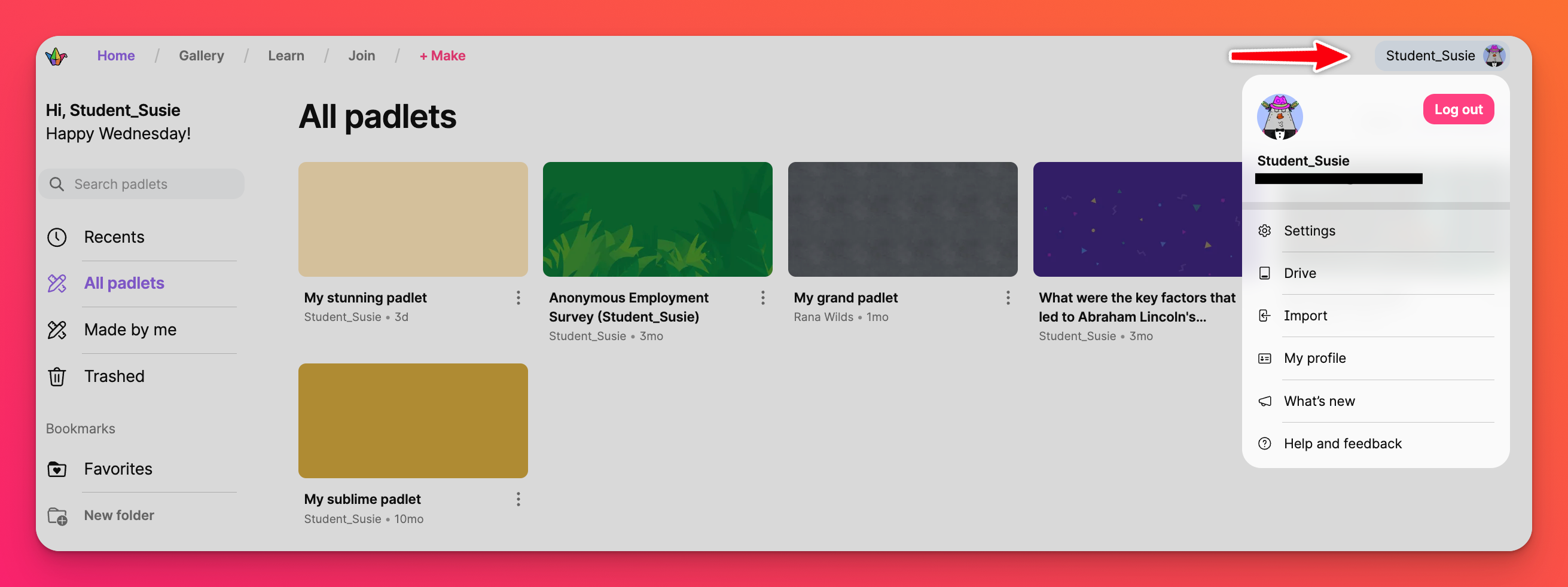
قائمة المستخدم، الموجودة في أعلى يمين الشاشة بالنقر على اسم حسابك، هي المكان الذي يمكنك من خلاله تسجيل الخروج من Padlet، والوصول إلى إعدادات حسابك وطلب المساعدة.
مساحات العمل
مساحات العمل هي المساحات المختلفة التي يمكن أن تتواجد فيها padlets الخاصة بك. إذا كنت عضوًا في أي من حسابات Teams أو الفصول الدراسية أو Padlet for Schools، فستظهر هذه المساحات في هذه القائمة. يمكنك التنقل بين هذه المساحات للوصول إلى هذه الحسابات المختلفة.
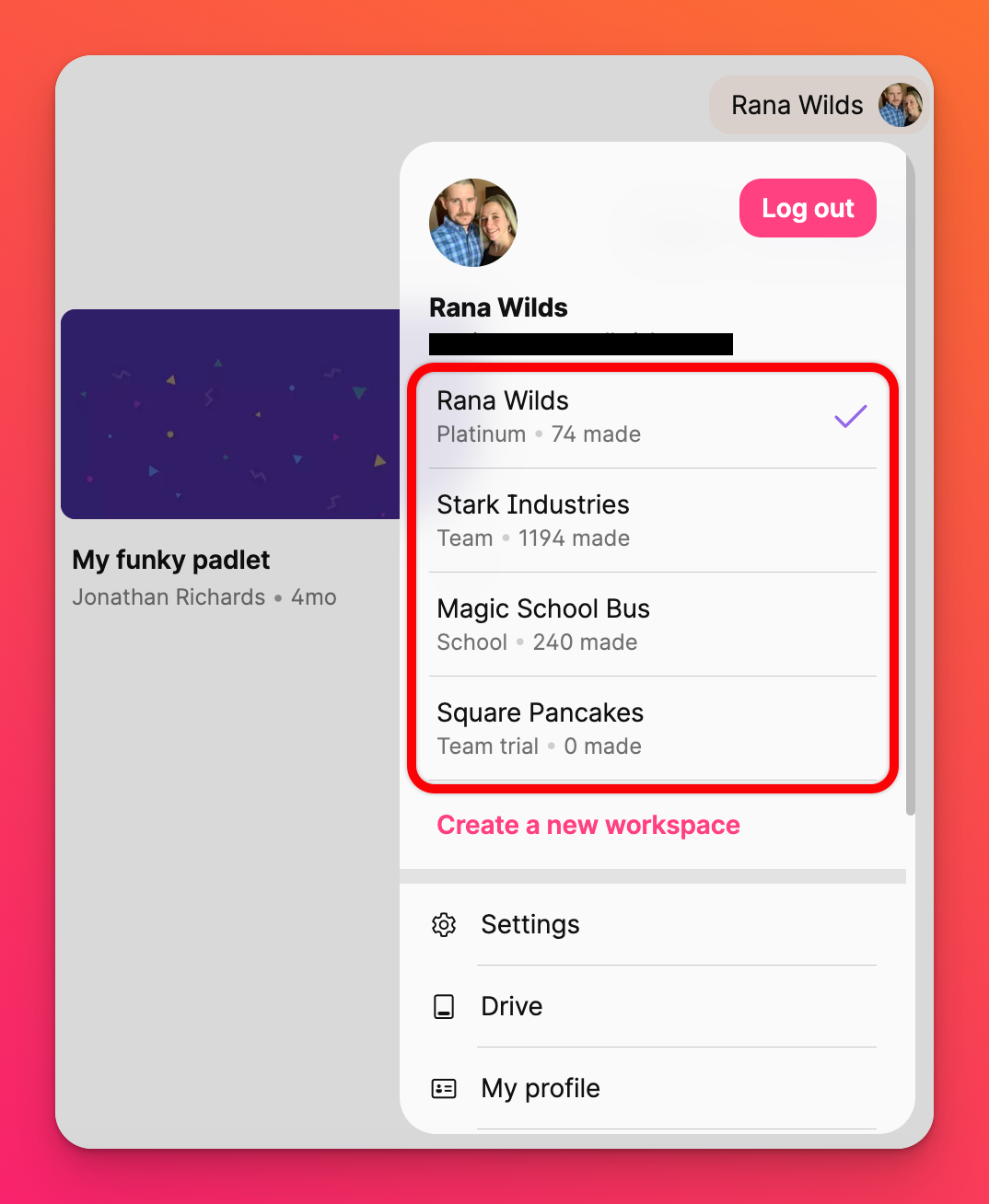
إنشاء مساحة عمل جديدة
إذا كنت ترغب في إنشاء لوحة تحكم مشتركة لمجموعتك، يمكنك إنشاء حساب Team Gold أو Classroom. فقط انقر على زر إضافة مساحة عمل جديدة للبدء!
ما الجديد
كلما أطلقنا ميزة جديدة أو طرحنا أي تحديثات، نضيفها إلى موجز الإعلانات الخاص بنا. انقر على الجديد للاطلاع على آخر أخبار Padlet.
ابحث في لوحة التحكم الخاصة بك
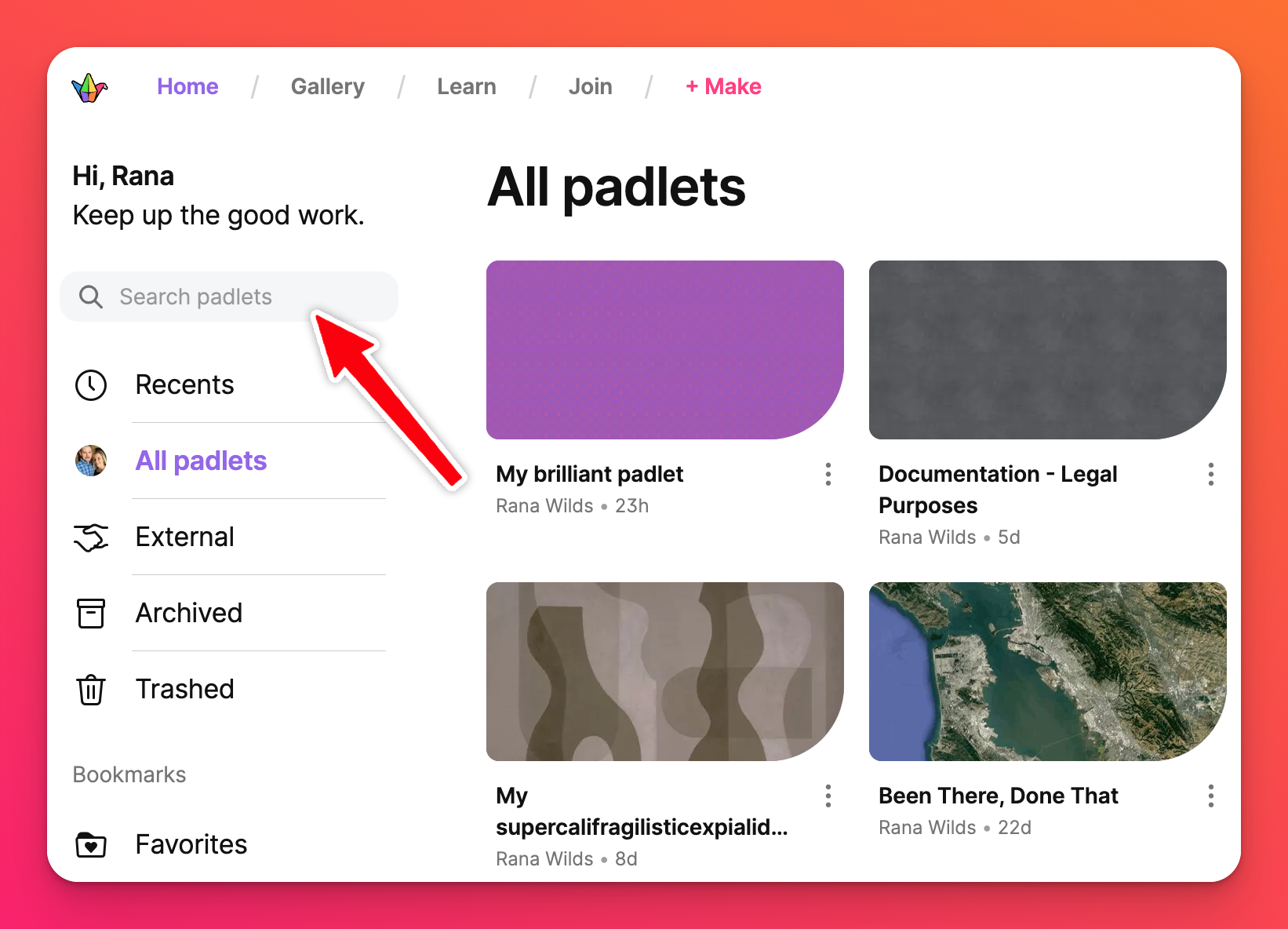
أخيرًا وليس آخرًا، إذا كان لديك الكثير من اللوحات وتواجه مشكلة في العثور على اللوحة التي تبحث عنها - ابحث عنها!
الأسئلة الشائعة
هل يمكنني تغيير مساحة العمل الافتراضية للوحة التحكم الخاصة بي؟
هل يمكنني إخفاء مساحة عمل من لوحة التحكم الخاصة بي؟
لماذا يمكنني رؤية padlets لشخص آخر على لوحة التحكم الخاصة بي؟ هل ستؤثر هذه اللوحات الصغيرة على حصتي؟
إذا قمت بوضع إشارة مرجعية على وسائط مستخدم آخر، فستظهر في مجلد الإشارات المرجعية.
يعرض مجلد جميع الوسائط الوس ائط الوسائط التي قمت بإنشائها بالإضافة إلى تلك التي تمت دعوتك للتعاون فيها.
لن تؤثر هذه الوسائط على حصتك إذا كانت لديك خطة نيون أو ذهبية.
هل يمكنني إزالة منصة صغيرة من مجلد "المُسجَّلات"؟
لماذا فتحت لوحة التحكم الخاصة بي في علامة التبويب هذه؟
1. لوحة المعلومات الخاصة بك (إذا كانت اللوحة ملكًا لك)
2. لوحة تحكم منتدى المجموعة (إذا كانت اللوحة تنتمي إلى منتدى مجموعة وإذا كنت صانعًا على الأقل)
3. آخر مجلد شوهد آخر مرة (إذا كان لديك مجلد)

